
پھنس جاؤ جب آپ اپنے پر ونڈوز اپ ڈیٹ کرتے ہیں۔ ونڈوز 7 پی سی؟ فکر نہ کرو! تم اکیلے نہیں ہو. بہت سے لوگ اس پریشان کن مسئلے کی اطلاع دے رہے ہیں۔ اس مسئلے کو حل کرنے میں آپ کی مدد کے لیے ہم نے کچھ اصلاحات اکٹھی کی ہیں۔ آپ کو اس مضمون میں دی گئی اصلاحات میں سے کسی ایک کے ساتھ آسانی سے اس مسئلے کو حل کرنے کے قابل ہونا چاہیے۔
کوشش کرنے کے لیے اصلاحات:
آپ کو ان سب کو آزمانے کی ضرورت نہیں ہے۔ بس فہرست کے نیچے اپنے راستے پر کام کریں جب تک کہ آپ کو ایسا نہ مل جائے جو آپ کے لیے کارآمد ہو۔
- ونڈوز اپ ڈیٹ ٹربل شوٹر چلائیں۔
- اپنی ونڈوز اپ ڈیٹ سروس کو دوبارہ شروع کریں۔
- DNS سرور کی ترتیبات کو تبدیل کریں۔
- سسٹم فائل چیکر چلائیں۔
- مائیکروسافٹ اپ ڈیٹ کیٹلاگ سے دستی طور پر اپ ڈیٹس ڈاؤن لوڈ کریں۔
درست کریں 1: ونڈوز اپ ڈیٹ ٹربل شوٹر چلائیں۔
بلٹ ان ونڈوز اپ ڈیٹ ٹربل شوٹ چلانا r سب سے آسان حل ہے جسے آپ آزما سکتے ہیں۔ ونڈوز اپ ڈیٹ ٹربل شوٹر کو چلانے کے لیے درج ذیل مراحل پر عمل کریں:
- اپنے کی بورڈ پر، دبائیں۔ ونڈوز لوگو کی کلید اور ٹائپ کریں۔ خرابیوں کا سراغ لگانا تلاش کے خانے میں۔ پھر منتخب کریں۔ خرابیوں کا سراغ لگانا تلاش کے نتائج کی فہرست میں۔

- میں نظام اور حفاظت سیکشن، کلک کریں کے ساتھ مسائل حل کریں۔ ونڈوز اپ ڈیٹ .

- پاپ اپ ونڈو میں، کلک کریں۔ اعلی درجے کی .

- چیک کریں۔ کے ساتھ باکس خود بخود مرمت کا اطلاق کریں۔ اور پھر کلک کریں انتظامیہ کے طورپر چلانا .

- کلک کریں۔ اگلے .ونڈوز خود بخود مسائل کا پتہ لگائے گا اور ان کو ٹھیک کرے گا۔ اس عمل میں چند منٹ لگ سکتے ہیں۔

جب یہ عمل ہو جائے تو دیکھیں کہ کیا ونڈوز 7 اپ ڈیٹ کا پھنسا مسئلہ حل ہو گیا ہے۔ اگر نہیں، تو اگلا درست کرنے کی کوشش کریں۔
درست کریں 2: اپنی ونڈوز اپ ڈیٹ سروس کو دوبارہ شروع کریں۔
ونڈوز اپ ڈیٹ سروس کو دستی طور پر دوبارہ شروع کرنے کی کوشش کریں۔ یہ دیکھنے کے لیے کہ آیا آپ ونڈوز 7 اپ ڈیٹ کے پھنسے ہوئے مسئلے کو ٹھیک کر سکتے ہیں۔ اسے کرنے کا طریقہ یہاں ہے:
- اپنے کی بورڈ پر، دبائیں۔ ونڈوز لوگو کی کلید اور آر ایک ہی وقت میں رن ڈائیلاگ کھولنے کے لیے، پھر ٹائپ کریں۔ services.msc اور دبائیں داخل کریں۔ سروسز ونڈو کھولنے کے لیے۔

- دائیں کلک کریں۔ ونڈوز اپ ڈیٹ اور منتخب کریں رک جاؤ اگر اس کی موجودہ حیثیت چل رہی ہے۔ اگر ونڈوز اپ ڈیٹ سروس نہیں چل رہی ہے، تو براہ کرم اس قدم کو چھوڑ دیں۔

- اپنے کی بورڈ پر، دبائیں۔ ونڈوز لوگو کی کلید اور اور ایک ہی وقت میں کھولنے کے لئے فائل ایکسپلورر . نیچے دیے گئے راستے کو کاپی کریں اور اسے ایڈریس بار میں چسپاں کریں، پھر دبائیں۔ داخل کریں۔ پر جانے کے لیے اپنے کی بورڈ پر ڈیٹا اسٹور فولڈر۔|_+_|

- فولڈر میں موجود تمام فائلوں کو حذف کریں۔ ڈیٹا اسٹور .

- آپ کے فائل ایکسپلورر پر، cنیچے دیے گئے راستے کو کھولیں اور اسے ایڈریس بار میں چسپاں کریں، پھر دبائیں۔ داخل کریں۔ کھولنے کے لیے اپنے کی بورڈ پر ڈاؤن لوڈ کریں فولڈر۔|_+_|

- فولڈر میں موجود تمام فائلوں کو حذف کریں۔ ڈاؤن لوڈ کریں .

- سروسز ونڈو میں، دائیں کلک کریں۔ ونڈوز اپ ڈیٹ اور منتخب کریں شروع کریں۔ .

یہ دیکھنے کے لیے کہ آیا مسئلہ برقرار ہے یا نہیں۔ اگر مسئلہ دوبارہ ظاہر ہوتا ہے، تو پریشان نہ ہوں، آپ کے لیے کوشش کرنے کے لیے مزید اصلاحات موجود ہیں۔
درست کریں 3: DNS سرور کی ترتیبات کو تبدیل کریں۔
اگر آپ کا Windows 7 اپ ڈیٹس کی جانچ پڑتال کرتے وقت پھنس جاتا ہے، تو یہ نیٹ ورک کا مسئلہ ہو سکتا ہے۔ آپ اپنے پی سی میں ڈی این ایس سرور کو تبدیل کرنے کی کوشش کر سکتے ہیں۔دی گوگل پبلک ڈی این ایس ایڈریس .گوگل پبلک ڈی این ایسآپ کو فراہم کرتا ہے رفتار میں اضافہ اور ایک اضافہ سیکورٹی. اسے کرنے کا طریقہ یہاں ہے:
- اپنے کی بورڈ پر، دبائیں۔ ونڈوز لوگو کی کلید اور آر ایک ہی وقت میں رن ڈائیلاگ کو کھولنے کے لیے۔ پھر ٹائپ کریں۔ اختیار اور دبائیں داخل کریں۔ کنٹرول پینل کھولنے کے لیے۔

- پاپ اپ ونڈو میں، کلک کریں۔ ایڈاپٹر کی سیٹنگ بدلیں .

- ڈبل کلک کریں انٹرنیٹ پروٹوکول ورژن 4(TCP/IPv4) اس کی خصوصیات کو دیکھنے کے لئے.

- منتخب کریں۔ خود بخود ایک IP ایڈریس حاصل کریں۔ اور درج ذیل DNS سرور ایڈریس استعمال کریں۔ .
ترجیحی DNS سرور کے لیے گوگل پبلک ڈی این ایس ایڈریس درج کریں: 8.8.8.8 ; متبادل DNS سرور کے لیے گوگل پبلک ڈی این ایس ایڈریس درج کریں: 8.8.4.4 . پھر کلک کریں۔ ٹھیک ہے تبدیلیوں کو بچانے کے لیے۔

- اپنے کمپیوٹر کو دوبارہ شروع کریں اور ونڈوز اپ ڈیٹ کرنے کی کوشش کریں۔
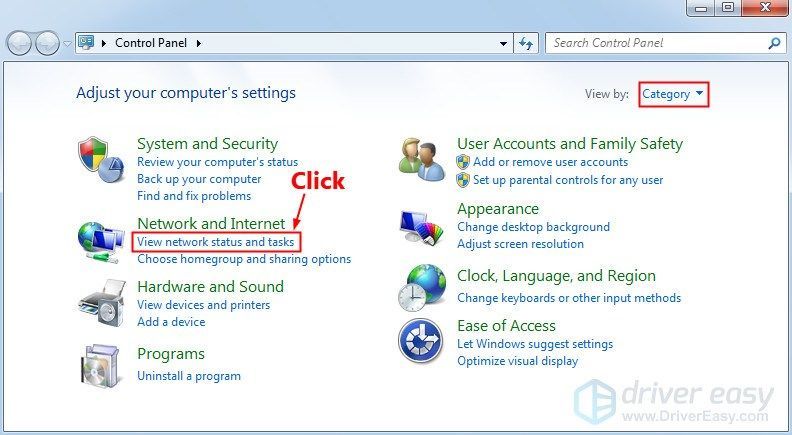
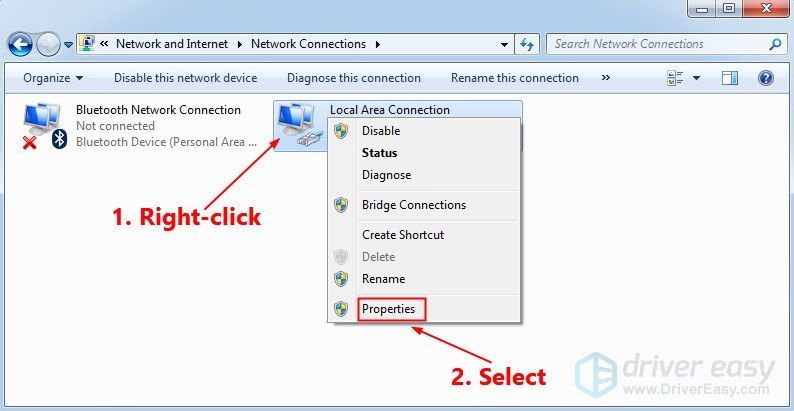
دیکھیں کہ کیا ونڈوز 7 اپ ڈیٹ پھنسا ہوا مسئلہ دوبارہ ظاہر ہوتا ہے۔ اگر نہیں، تو آپ نے اس پریشان کن مسئلے کو حل کر لیا ہے۔
درست کریں 4: سسٹم فائل چیکر چلائیں۔
سسٹم فائل چیکر ونڈوز سسٹم فائلوں میں بدعنوانی کے لیے اسکین کر سکتے ہیں اور خراب فائلوں کو بحال کر سکتے ہیں۔ جب آپ Windows 7 اپ ڈیٹ کے پھنسے ہوئے مسئلے کو دیکھتے ہیں، تو یہ کسی بدعنوانی کی خرابی کی وجہ سے ہو سکتا ہے۔ اس صورت میں، سسٹم فائل چیکر چلانے سے آپ کو اس مسئلے کو حل کرنے میں مدد مل سکتی ہے۔ اسے کرنے کا طریقہ یہاں ہے:
- اپنے کی بورڈ پر، دبائیں۔ ونڈوز لوگو کی کلید اور Type cmd تلاش کے نتائج کی فہرست میں، دائیں کلک کریں۔ cmd اور منتخب کریں کمانڈ پرامپٹ کو بطور ایڈمنسٹریٹر چلائیں۔ . آپ کو اجازت کے لیے کہا جائے گا۔ کلک کریں۔ جی ہاں چلانے کے لئے کمانڈ پرامپٹ .

- اپنے کی بورڈ پر، نیچے دی گئی کمانڈ لائنیں ٹائپ کریں اور دبائیں۔ داخل کریں۔ .
|_+_| اس کمانڈ آپریشن کو مکمل ہونے میں کئی منٹ لگ سکتے ہیں۔
اس کمانڈ آپریشن کو مکمل ہونے میں کئی منٹ لگ سکتے ہیں۔ - جب یہ کمانڈ آپریشن مکمل ہو جائے تو کمانڈ پرامپٹ کو بند کر دیں۔
دیکھیں کہ کیا آپ ونڈوز اپ ڈیٹ کر سکتے ہیں یا نہیں۔ اگر نہیں، تو آپ کو اس سے اپ ڈیٹس ڈاؤن لوڈ کرنے کی ضرورت پڑ سکتی ہے۔ مائیکروسافٹ اپ ڈیٹ کیٹلاگ دستی طور پر اس پریشان کن مسئلے کو حل کرنے کے لیے۔
درست کریں 5: مائیکروسافٹ اپ ڈیٹ کیٹلاگ سے دستی طور پر اپ ڈیٹس ڈاؤن لوڈ کریں۔
اگر یہ پریشان کن مسئلہ برقرار رہتا ہے، تو ان اپ ڈیٹس کو ڈاؤن لوڈ کرنے کی کوشش کریں جن سے آپ انسٹال کرنے میں ناکام رہے۔ مائیکروسافٹ اپ ڈیٹ کیٹلاگ اور انہیں دستی طور پر انسٹال کریں۔ Microsoft Update Catalog سے دستی طور پر اپ ڈیٹس ڈاؤن لوڈ کرنے کے لیے نیچے دی گئی ہدایات پر عمل کریں:
- اپنے کی بورڈ پر، دبائیں۔ ونڈوز لوگو کی کلید اور آر ایک ہی وقت میں رن ڈائیلاگ کو کھولنے کے لیے۔ قسم cmd اور دبائیں داخل کریں۔ کمانڈ پرامپٹ کھولنے کے لیے۔

- کمانڈ لائن ٹائپ کریں۔ سسٹم کی معلومات اور دبائیں داخل کریں۔ اپنے سسٹم کی قسم دیکھنے کے لیے۔
 X64 پر مبنی پی سی اشارہ کرتا ہے کہ آپ کا ونڈوز OS ہے۔ 64 بٹ ; X86 پر مبنی پی سی اس کا مطلب ہے کہ آپ کا ونڈوز OS ہے۔ 32 بٹ .
X64 پر مبنی پی سی اشارہ کرتا ہے کہ آپ کا ونڈوز OS ہے۔ 64 بٹ ; X86 پر مبنی پی سی اس کا مطلب ہے کہ آپ کا ونڈوز OS ہے۔ 32 بٹ . - اپنے کی بورڈ پر، دبائیں۔ ونڈوز لوگو کی کلید اور ٹائپ کریں۔ ونڈوز اپ ڈیٹ . تلاش کے نتائج کی فہرست میں، منتخب کریں۔ ونڈوز اپ ڈیٹ .

- بائیں پینل پر، کلک کریں۔ اپ ڈیٹ کی تاریخ دیکھیں ان اپڈیٹس کو چیک کرنے کے لیے جو آپ انسٹال کرنے میں ناکام رہے۔ مثال کے طور پر، اگر آپ KB3006137 اپ ڈیٹ انسٹال کرنے میں ناکام رہتے ہیں، تو آپ اپ ڈیٹ کو ڈاؤن لوڈ کر کے دستی طور پر انسٹال کر سکتے ہیں۔

- وزٹ کریں۔ مائیکروسافٹ اپ ڈیٹ کیٹلاگ .
- اپ ڈیٹ نمبر (KBxxxxxxx) ٹائپ کریں جسے آپ پہلے انسٹال کرنے میں ناکام رہے اور پھر کلک کریں۔ تلاش کریں۔ .

- تلاش کے نتائج کی فہرست میں، اپنے آپریٹنگ سسٹم کے لیے صحیح اپ ڈیٹ منتخب کریں اور کلک کریں۔ ڈاؤن لوڈ کریں .
اگر آپ کا ونڈوز OS ہے۔ 64 بٹ ، آپ کو اس اپ ڈیٹ کو ڈاؤن لوڈ کرنا چاہئے جس کے نام پر مشتمل ہے۔ x64 پر مبنی .
- پاپ اپ ونڈو میں، اپ ڈیٹس کو ڈاؤن لوڈ کرنا شروع کرنے کے لیے لنک پر کلک کریں۔

- ڈاؤن لوڈ کی گئی فائل پر ڈبل کلک کریں اور اپ ڈیٹس کو انسٹال کرنے کے لیے آن اسکرین ہدایات پر عمل کریں۔
ان تمام اپ ڈیٹس کو انسٹال کرنے کے بعد جنہیں آپ پہلے انسٹال کرنے میں ناکام رہے، یہ دیکھنے کے لیے ونڈوز اپ ڈیٹ کریں کہ آیا یہ مسئلہ برقرار رہتا ہے۔ - اگر ونڈو 7 اپ ڈیٹ کا مسئلہ برقرار رہتا ہے، تو آپ کو اپ ڈیٹس ڈاؤن لوڈ کرنے کی ضرورت ہے۔ KB3020369 , KB3172605 , KB3125574 اور KB3177467 منجانب مائیکروسافٹ اپ ڈیٹ کیٹلاگ . پھر انہیں اپنے پی سی پر ایک ایک کرکے انسٹال کریں۔
- ونڈوز 7
- ونڈوز اپ ڈیٹ
ان اپڈیٹس کو انسٹال کرنے کے بعد، یہ مسئلہ حل ہونا چاہیے۔
امید ہے کہ مذکورہ بالا اصلاحات میں سے ایک اس پریشان کن مسئلے کو حل کرنے میں آپ کی مدد کر سکتی ہے۔ اگر آپ کے کوئی سوالات ہیں تو براہ کرم ذیل میں اپنا تبصرہ چھوڑیں۔






























![[حل شدہ 2022] لیگ آف لیجنڈز ہائی پنگ / ہائی پنگ](https://letmeknow.ch/img/other/88/league-legends-hoher-ping-high-ping.jpg)
